
【Notionの基本操作だけ】で作れるオタ活ページ
Notionを使ってありとあらゆるオタ活の保存・記録をしている「てん」です。前回から、オタク向けのNotion活用について発信をスタートさせました。
1つ前では「オタクがNotionを始めるメリット5選」として、オタ活とNotionの相性の良さを紹介しました。さっそく多くの方に拝見いただけて嬉しいばかりです。
前回が初回でしたが、もう少し「オタクはNotionで何ができるのか?」イメージを共有したいので、今回は、
『Notionの基本操作』だけで
『こんなオタク情報管理ページができますよ~』
をざっくりと紹介します。
その中でも今回は、『チケット取引構文のストック一覧』と『現場の思い出ページ』の作り方を説明します。
次回から本格的に、実際に使えるページやデータベースの作り方チュートリアルを始めるので、今回で「Notionでこんなことができるんだ!」というイメージがついたらいいなと思います。

このnoteでは「オタ活に役立つページを実際に作りつつ、Notionに慣れること」を目的としています。
日々のスクショやSNSの写真、自担の名言など、データを何でも詰め込めて、すぐに取り出せるのがこのNotionの特徴です。同時にYouTubeで動画も公開するので、動画と文章の双方で『オタク専用のNotion』をチェケしてください。
Notionの構成について
まずNotionに登録すると、このような画面が出ます。
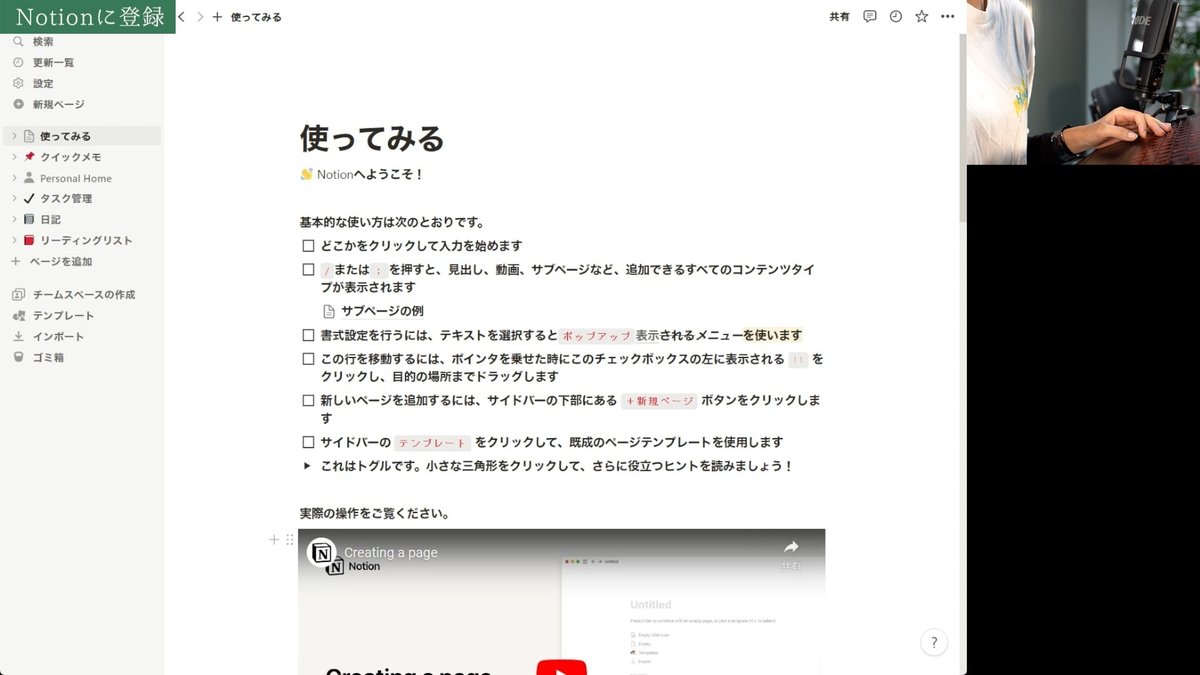
有料プランもありますが無料プランで十分ですし、実際に私もまだ無料プランで使用しています。

Notionのスマホアプリもありますが、こちらはパソコンで開いた時のNotionの画面です。Notion自体がパソコン向けのソフトなので、今後も基本はパソコン画面で説明します。もし「スマホ版Notionの解説がほしい!」という場合は、コメントなどでメンションください。
Notionはざっくりと、
・ ワークスペース
・ ページ
・ ブロック
で構成されています。


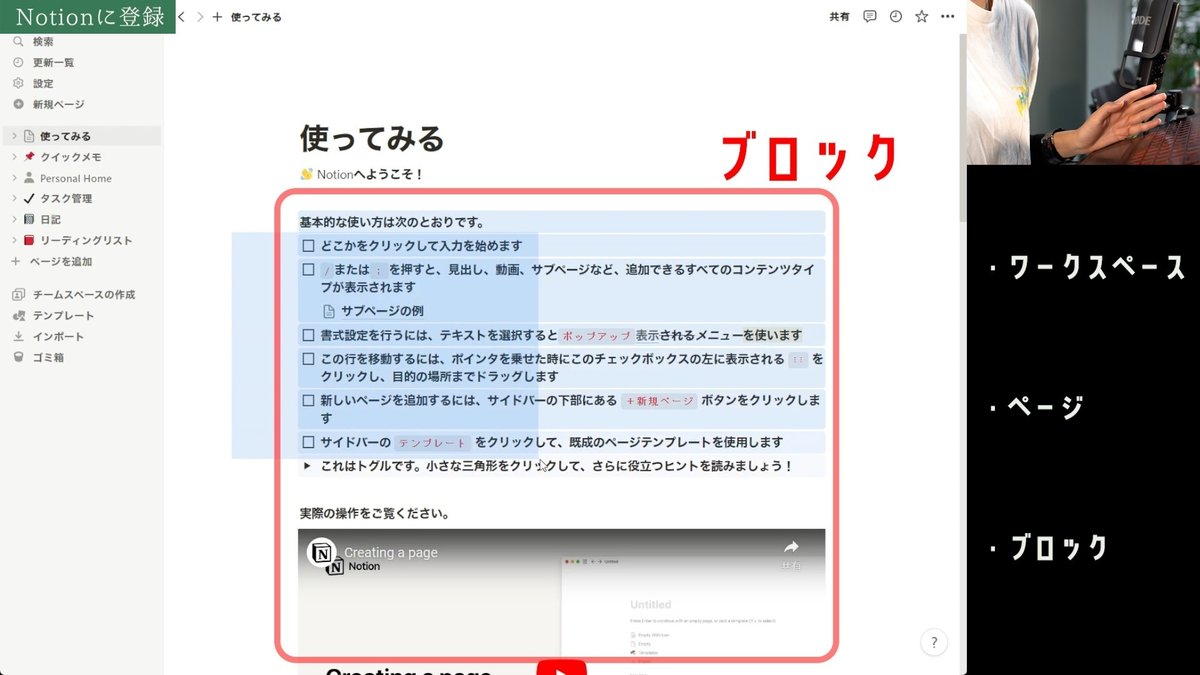
要するに、
・ 一番の大枠である ワークスペース = 事務所
・ その中に所属している ページ = グループ
・ グループを構成している ブロックたち = タレント
です。(ドラの効果音)
この左側のバーに散らばっているページはテンプレートなので、

「Notionってこんな使い方が出来るのね~」というイメージがつきやすいと思いますが。同時に「私こんなの使いこなせないわ~」ともなりかねないので、すっ飛ばしてもう早速、基本操作を紹介しつつオタ活で活用できる機能を紹介します。
ページを作る
まずは新しいページを作ります。
例えば「スクショを保管しておく場所を作りたいな」とか、Notionで何か新しいデータ管理を始めたくなったら、まずはページを作ることから始めます。
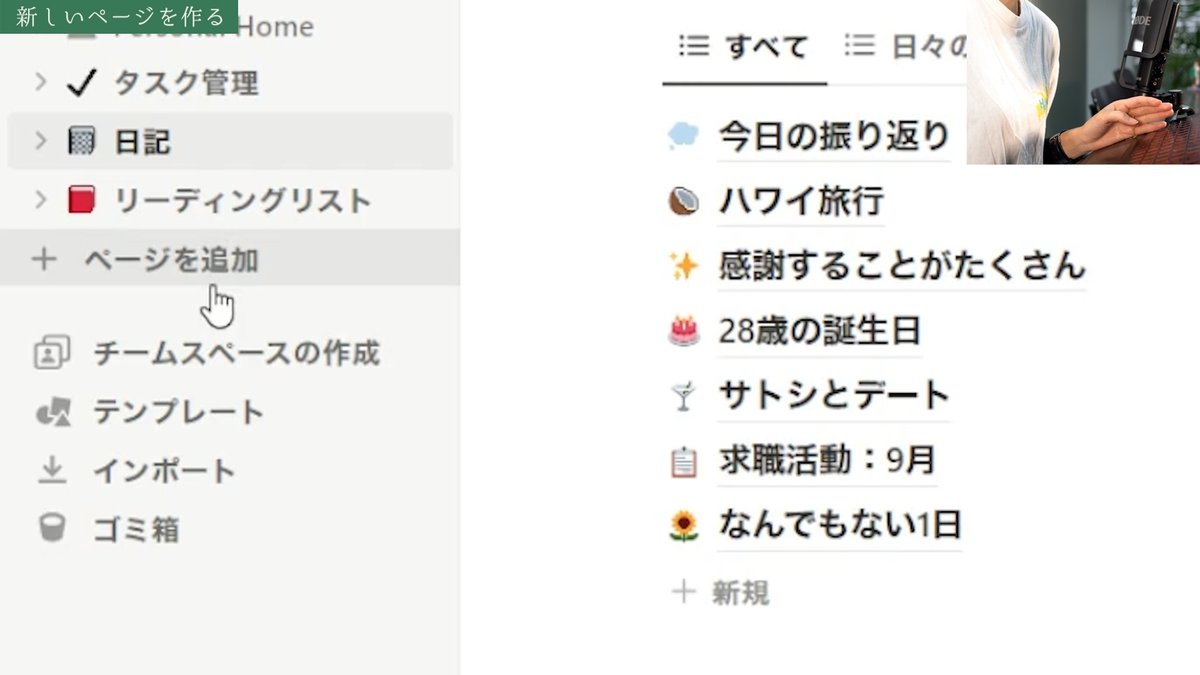
すると無機質なページが出現します。そして左側に、いま追加したページが新しく増えたことが分かります。


デフォルトだと「無題」のままなので、まずタイトルをつけましょう。つまり、グループ名を最初に決めてからグループを構成であるブロックくん、メンバーを集めていく流れです。
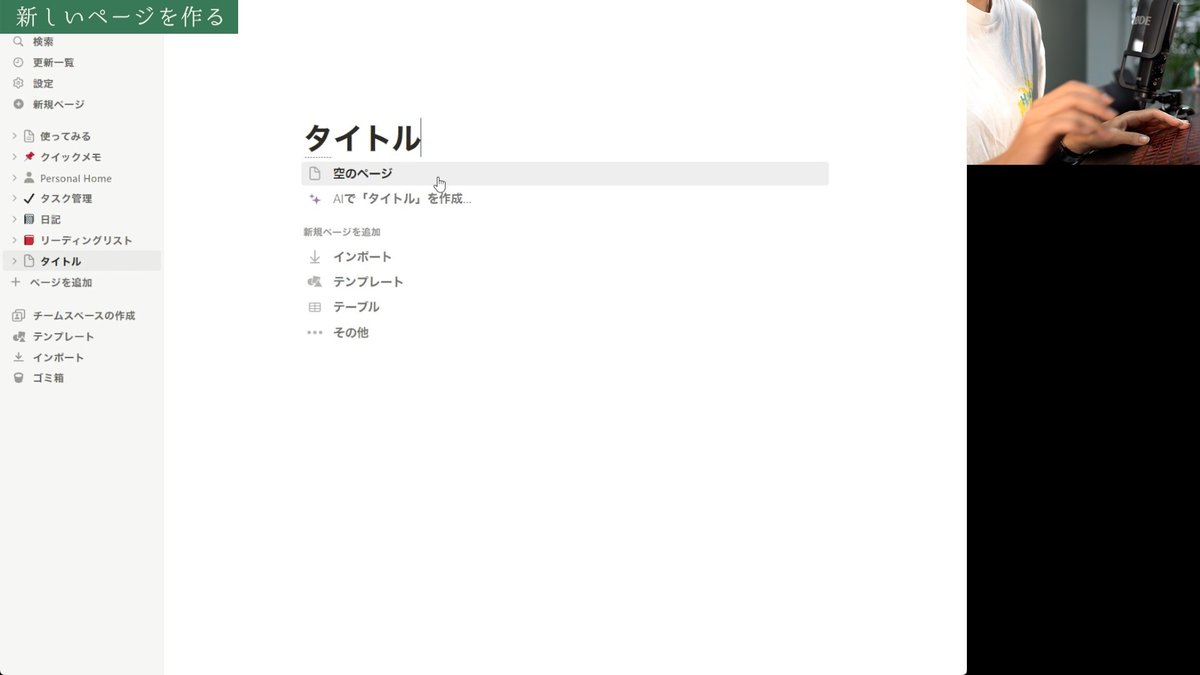

それでは早速、ページを作っていきましょう。
空いているスペースをクリックすると、文字が入力できるようになります。


この時点で「メモとして使えるな」と気付いたと思いますが。
例えばこのテキスト機能を使って、我々のオタ活を楽にするテクニックとして『チケット取引の文言リスト』を紹介します。
【取引構文リスト】ページを作っCIAO

例えばチケツイとか、チケット交換してほしい時のDMって、だいたい毎回同じだけどやけに長くて都度都度打つの面倒じゃないですか。それをストックとして用意しておくと、その時が来た時にとても楽ですし、チケゴトのハードルが下がります。
【目的】
・テキストを入力する
・ページをスッキリさせる『トグルリスト』を知る
タイトルをまず「取引構文」と変更しましょうか。
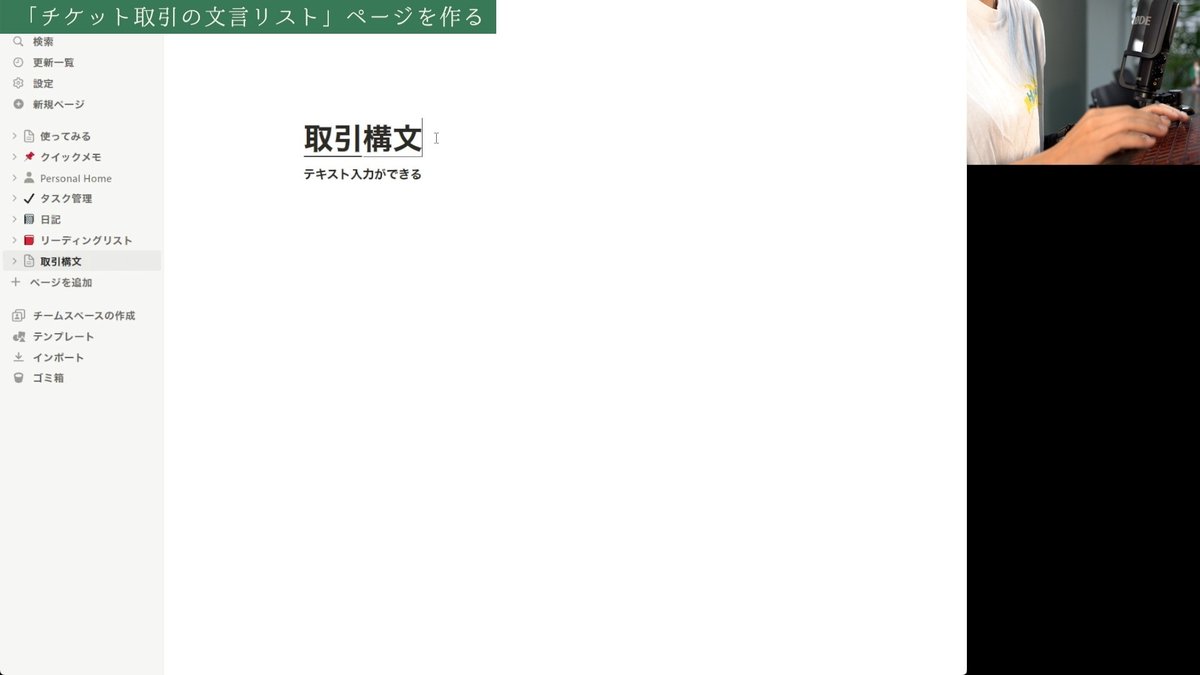
タイトルが変更されたことで、左側のバーのページタイトルも変わりました。

過去のDMなどから取引文を引っ張ってくると、だいたいこのような文章かなと思います。

別に文章を打ち込むだけだったら「スマホのメモでいいじゃん」と思うじゃないですか。
そこで『Notionで管理する強み』を紹介すると、これらの文章がブロックで構成されているので、前後の入れ替えがドラック&ドロップで可能です。

スマホのメモだと「コピーしてペーストする」という作業が発生しますが、
Notionはブロックで構成されているので、文章の前後入れ替えがとても簡単です。
テキストを改行をすると、一つひとつが分かれていることが分かると思います。これが、タレントであるブロックくん。ページを構成しているブロックくんたちです。

またこの時、普通に改行すると、次のブロックに行ってしまいますが、[shift + Enter]だと同じブロック内で改行ができるので、改行をしてもまとめて移動させることが可能です。
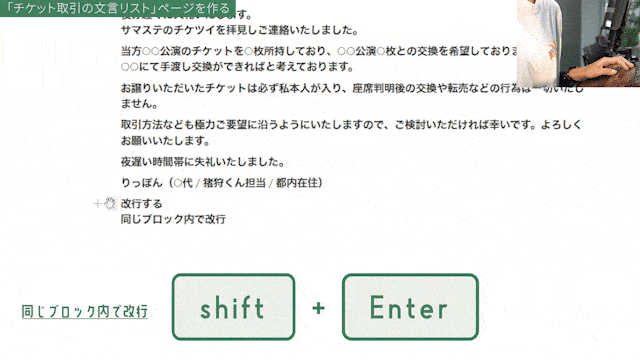
そして基本的なパソコン操作はNotion上でも有効なので、
コピー[cntl + C]
貼り付け[cntl + V]
複製[cntl + D]
戻る[cntl + Z]
などのショートカットキーも活用することで作業効率がアップします。
『トグルリスト』
その他のNotionの強みとして、とっても大事な『トグル』という機能を紹介します。
まずブロック自体を『トグル』として用意します。テキスト入力以外のブロックを使いたい場合は、ブロックの左端にカーソルを持ってくると、「+」が出てきます。

こちらを押すと、ズラーッと「どういうブロック作りますか?」というリストが出てくるので、この中から▶印の『トグルリスト』を探して選択します。

出現した「▶」をクリックすると、開いたり閉じたりする動作が確認できます。

そしてこちらに先ほどの取引文章を一括選択して、トグルの中に持ってくると、隠すことができます。▶︎をクリックすると、このトグルの中にDM文章が格納されたことが分かると思います。

ページがものすごくスッキリするので、このトグル機能とても頻繁に使います。
またトグル自体にタイトルをつけることができるので、閉じていても「この中に何が格納されているか」が分かるようになります。

これらを汎用することで、
交換用のチケツイ
お譲りのみのチケツイ
求めるのみのチケツイ
DMメッセージのテンプレート
など、取引に関する文章のストックをひとつのページにまとめる、且つ、スッキリ整理することが可能です。

文字に色をつける
DMとツイートの文章は分けた方が分かりやすいと思います。テキストで「DM」と入力し、このブロック左端の点々をクリックして『カラー』を選ぶと、文字に色をつけたり、背景色がつけられます。

こうするとタイトルっぽくなるので、より見やすさが向上しますね。

文字を大きくする
文字の大きさを変えたい時は、『ブロックタイプの変換』から『見出し1』を選びます。

どうでしょう、ただテキストを入力するよりも綺麗にまとまりました。
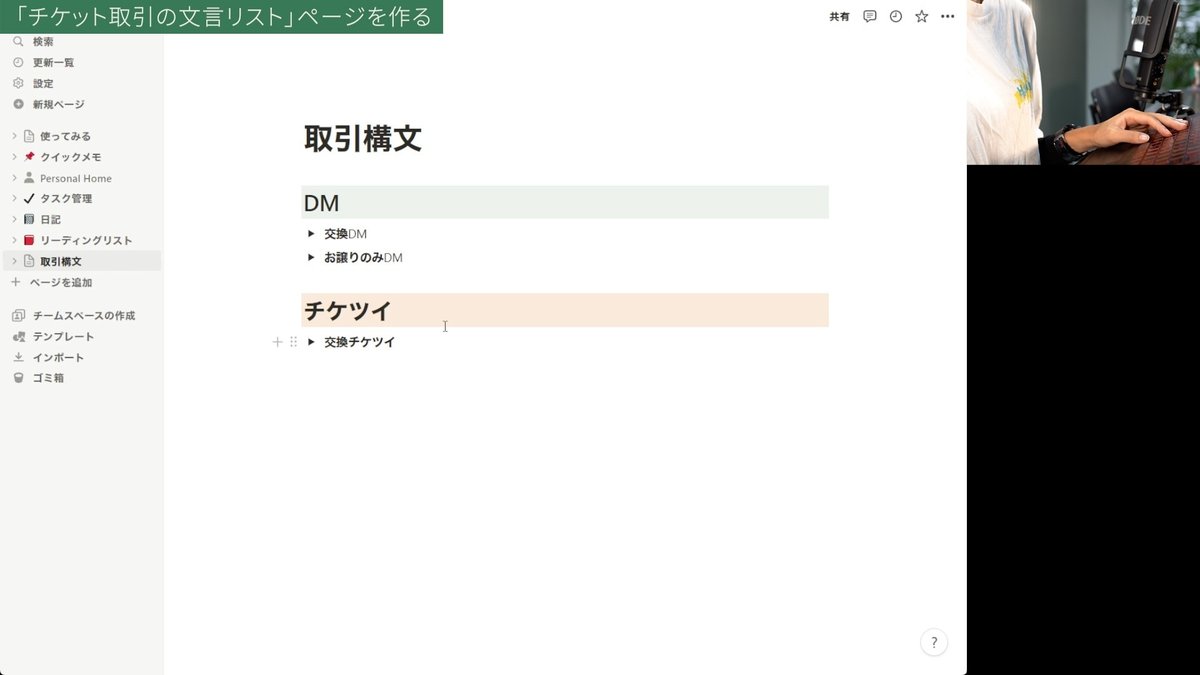
以上、テキスト入力、トグルリスト、カラーの付け方、文字を大きくする紹介でした。
ではもう一つ、また違ったイメージとして、新しいページを作りましょう。
『現場のレポ』ページを作っCIAO
お次は『ライブ現場の思い出を残しておくページ』を紹介します。

【目的】
・さまざまなブロックに変換する
(箇条書きリスト / ToDoリスト / ツイートの埋め込み / 数字付きリスト / 区切り線 / コールアウト / 各種埋め込み / 子ページ)
みなさんライブに行った感想やレポって、どうやってまとめていますか。今ではSNSに投稿する方が多いのかな〜と思いますが、私は毎回インスタの文字制限2200時では足りなかったり、ブログに移したら2万字書いててびっくりしてます。
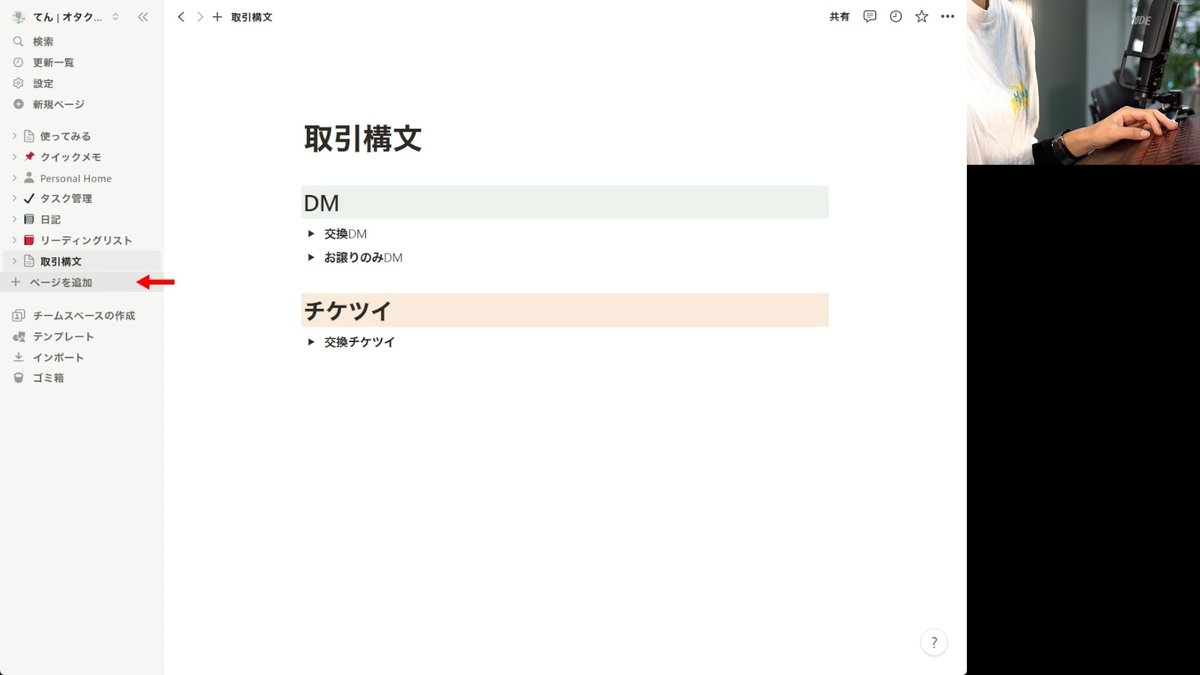
では『ページを追加』から新規ページを用意して、タイトルを「BOOOOOST!! 有明7/23夜」としましょうか。今年のHiHiJets御中のアリーナツアーのタイトルと、会場と日付を入れています。
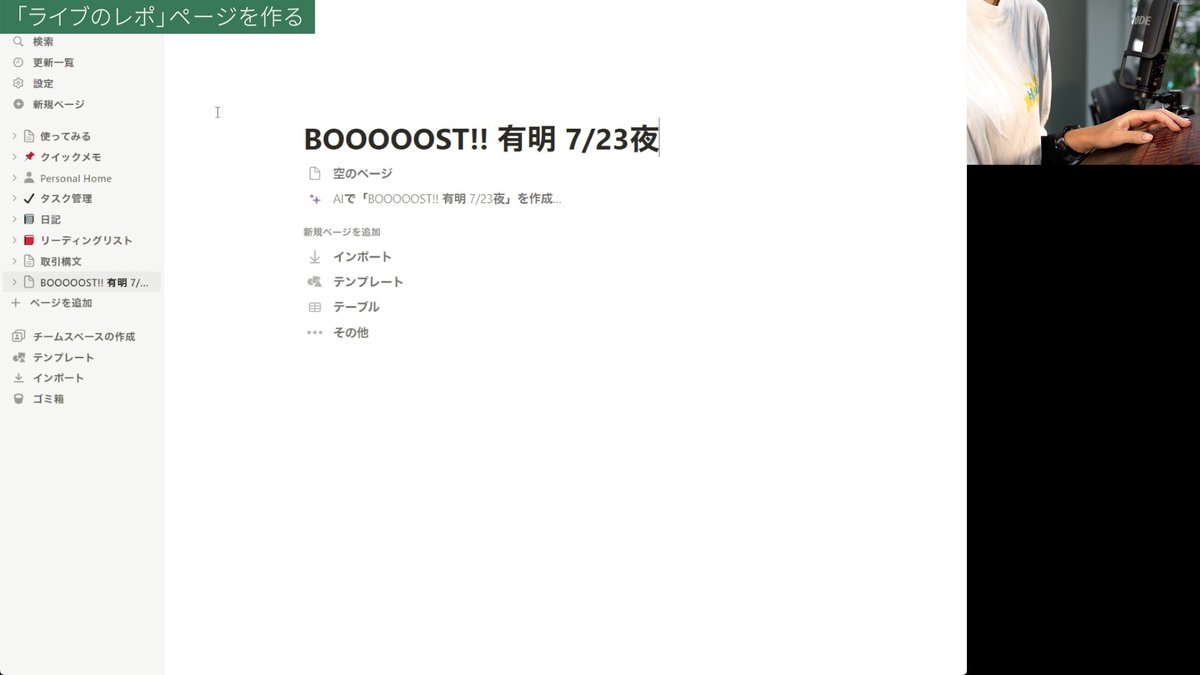
『箇条書きリスト』
まずライブ直後って「辛うじて覚えていることを書き留めるのに必死」で、とりあえずバーッて書き殴ったりしませんか。
その時にそのままテキストを打ち込むのもいいですが、『箇条書きリスト』の機能を使うとより見やすくなります。

特にリスト上の中から選ばなくても、ブロックの先頭で[・]を入力して[Enter]を押すと、勝手に箇条書きブロックに変わってくれます。
このまま「・JETメンステ」や「・スタトロで指差し」など、とにかく思いついたものをスピード重視で入れていきます。

そして後から振り返った時に、「あ、スタトロはJETの前だったわ!」などと思い出したら、クリックして掴んで順番をブロックを入れ替えることができます。

箇条書きを終わりたい時は、バックスペースで「・」を消すともとのテキストブロックに戻ります。

逆にテキストで打っていたものを「やっぱり箇条書きに変えたいわ~」と思ったら、ブロックを選択してて、ブロック左端の6つの点をクリックし、『ブロックタイプの変換』から『箇条書き』を選ぶことで、一発で変更が可能です。
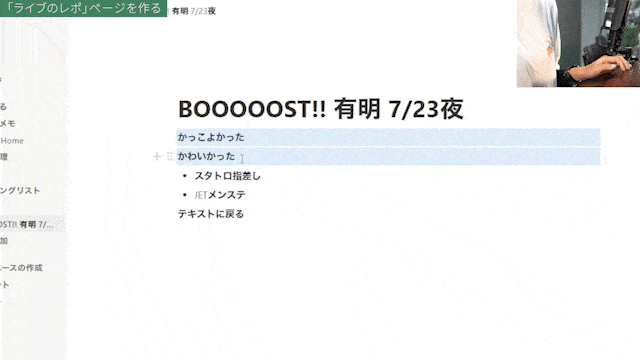
後から自在に変更可能なので、書き始める時に「テキスト入力で始めようかな……箇条書きの方がいいかな……」という無駄な悩みをしなくていいことも、Notionの特徴です。
『ToDoリスト』
新しいブロックを開いた時にいろいろ目に入ると思いますが、例えば『ToDoリスト』を選ぶと、チェックボックスが出現します。
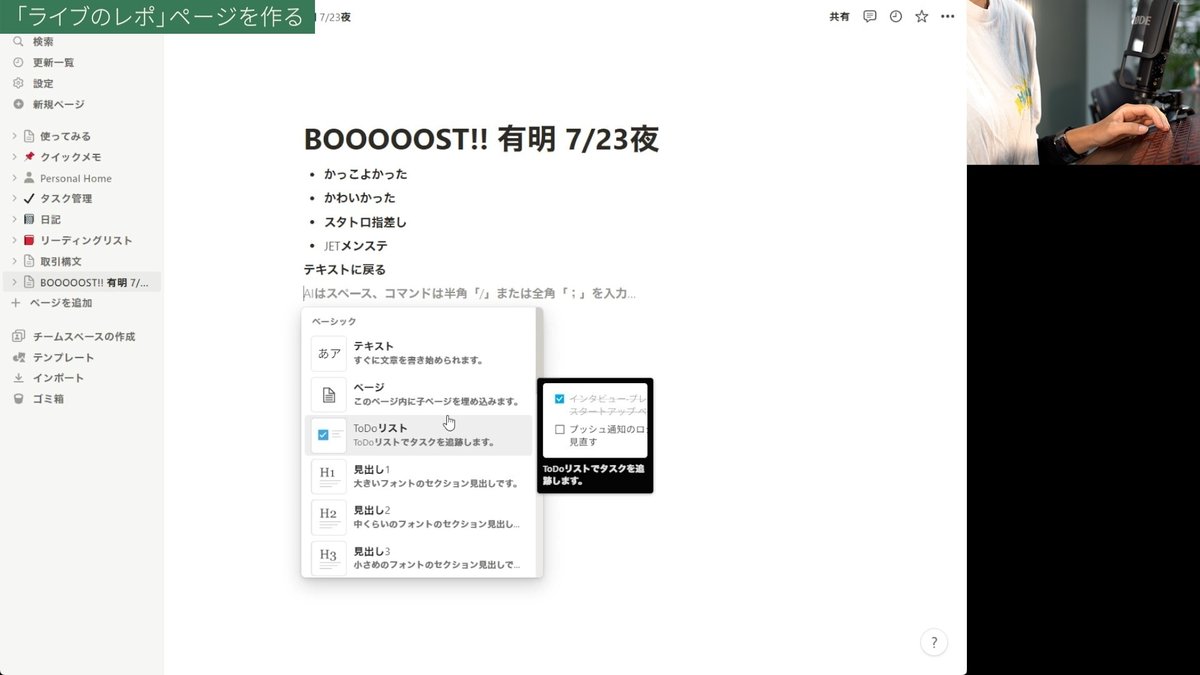
これを応用すると例えば、「団扇作る」や「お土産用意する」など、ライブ前にやることを羅列して。
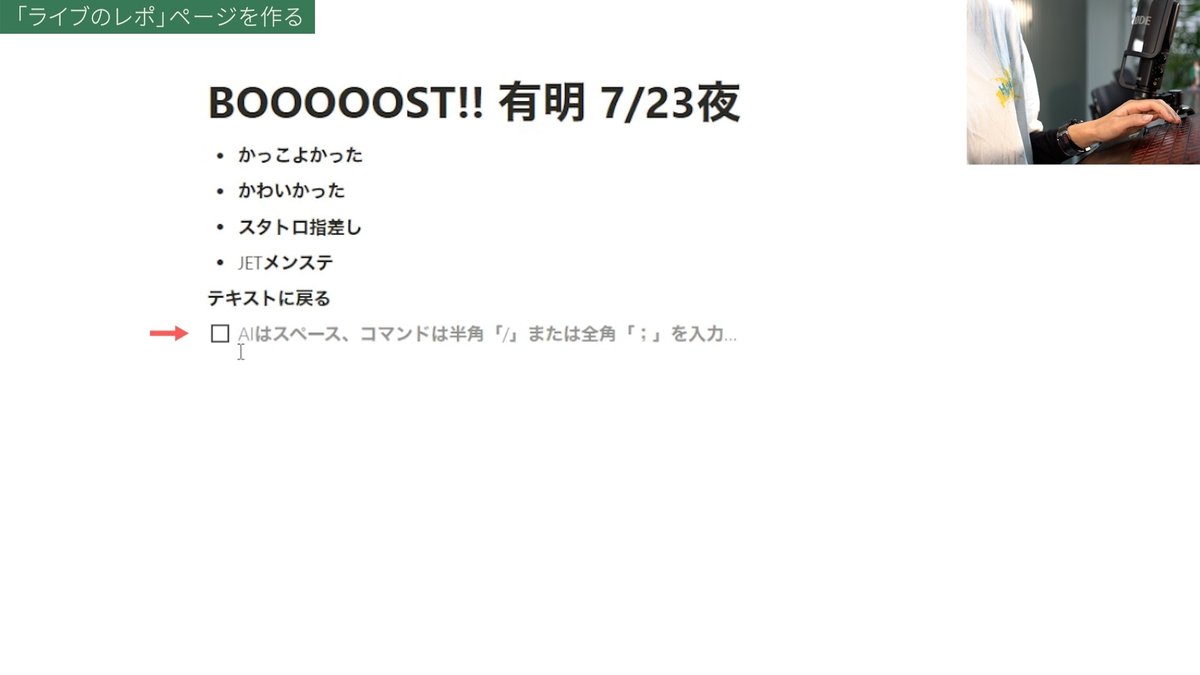
完了したらチェックを入れると、✅マークになり、文字も薄くなるので「何の作業が残っているのか」分かりやすくなります。

持ち物リストを作るのもいいですね。「双眼鏡」「ペンライト」「団扇」など。
そして団扇は何種類かあると思うので「顔団扇」や「カンペ団扇」など、団扇の下に階層をつけて表示させるとより分かりやすいと思います。

階層をつけたい時は、顔団扇とカンペ団扇をまとめて選択して、クリックしたまま「団扇ブロック」の下側少し右に持ってくると、青いバーの色が変わるのでこのタイミングで話すと階層をつけて表示することができます。

『ツイートの埋め込み』
例えばTwitterに上がっているレポツイを、自分の手元に保存したいなと思った時に、『SNSの埋め込み』が可能です。Twitter上で「ツイートのリンクをコピー」してきて、Notionのページ上にペーストすると、簡単に貼り付けることができます。
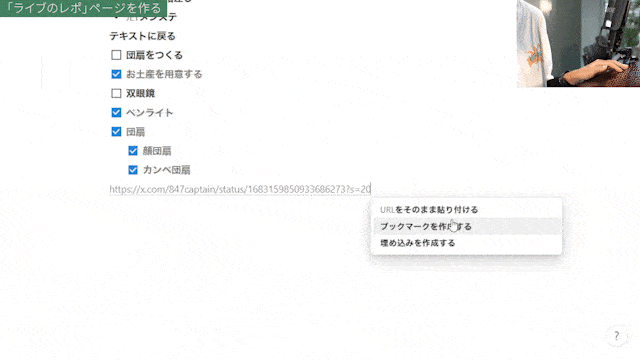
これを公演分集めるだけで、MCで何を話していたか後から振り返りやすいですし、自分では文字お越ししなくても他人の労力にあやかることが簡単にできます。
この時ツイートを貼ると下に長くなるので、これも『トグルブロック』に隠してしまうとスッキリしますね。

レポも「MC」や「挨拶」で分けると、より見やすくなると思います。

『数字付きリスト』
半角で[数字][.(ドット)][space]を打つと『数字付きのリスト』になるので、セトリを打ち込むことも簡単です。
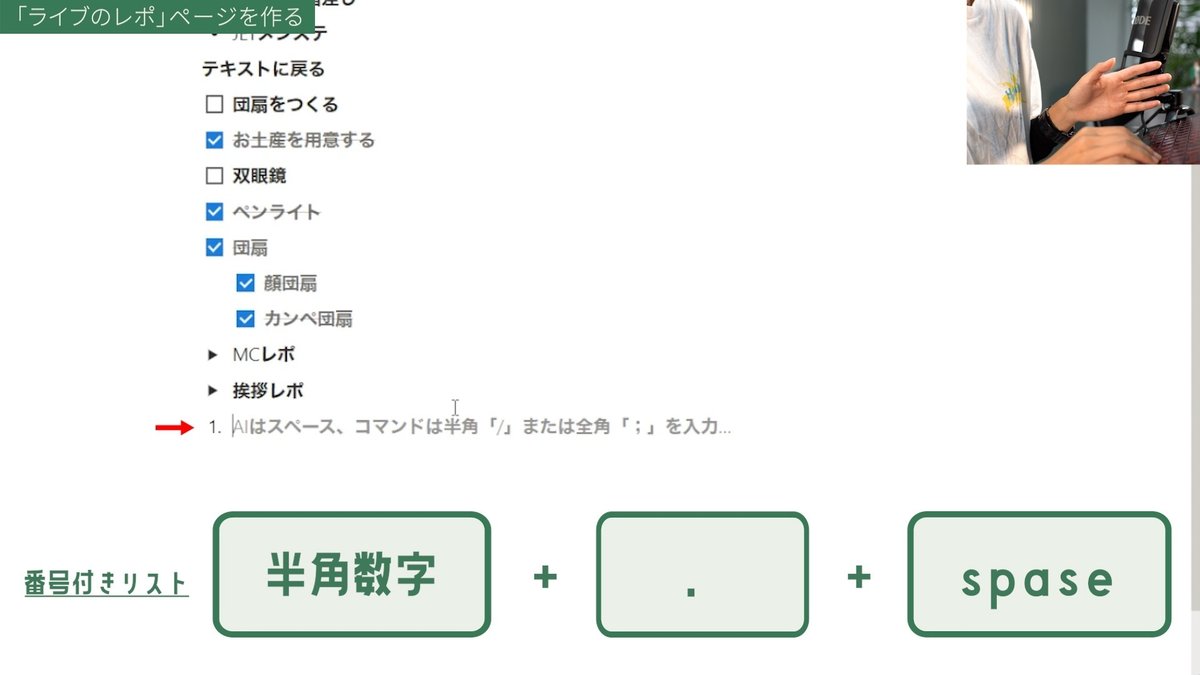
改行するだけで、このように数字を振ってくれます。

『区切り線』

仕切る目的で、区切り線もよく使います。例えばレポとセトリの境界を分けたり。
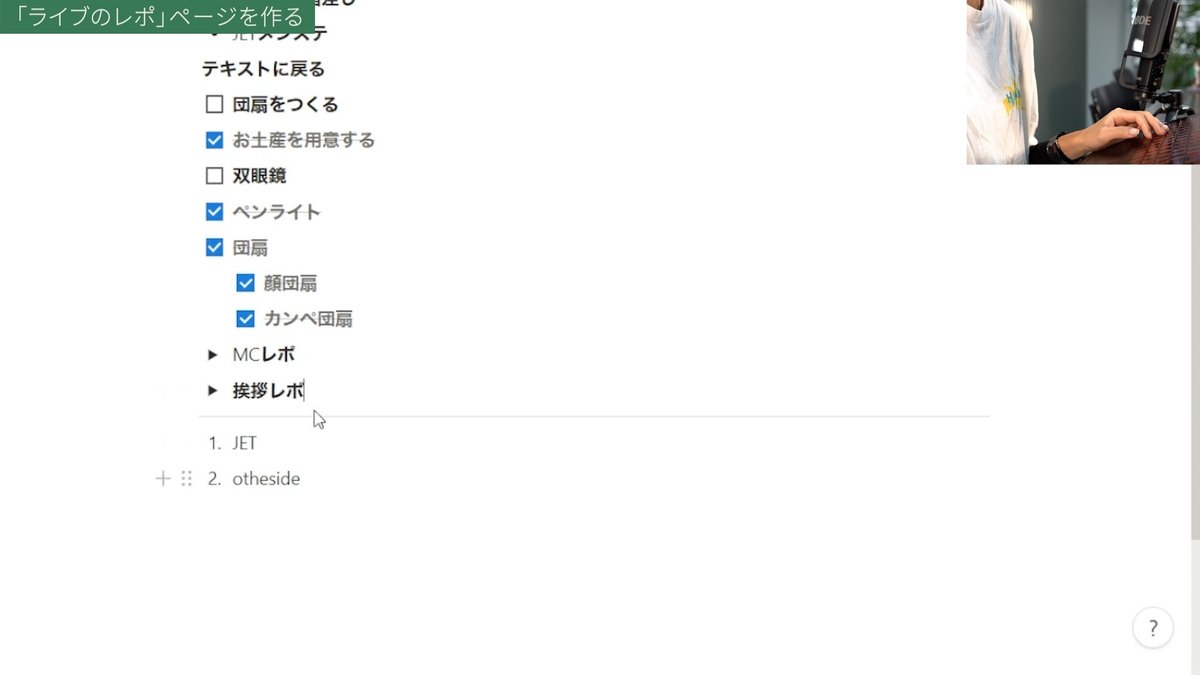
『コールアウト』
最後に、可愛く強調させるのにオススメな機能が『コールアウト』です。

先頭に絵文字やアイコンを入れることができるので、iPhoneの絵文字を選んで入れていただいてもいいですし、アイコンは一色なので、配色を統一したい時はアイコンの方が可愛く仕上がりやすいです。

例えばこの公演の日替わり台詞を書くのはどうでしょう。
HiHiJetsのメンバー紹介ラップ『だぁ〜くねすどらごん』では、メンバーそれぞれ日替わり台詞があるので、ただテキストで打つよりも可愛く表示できますね。
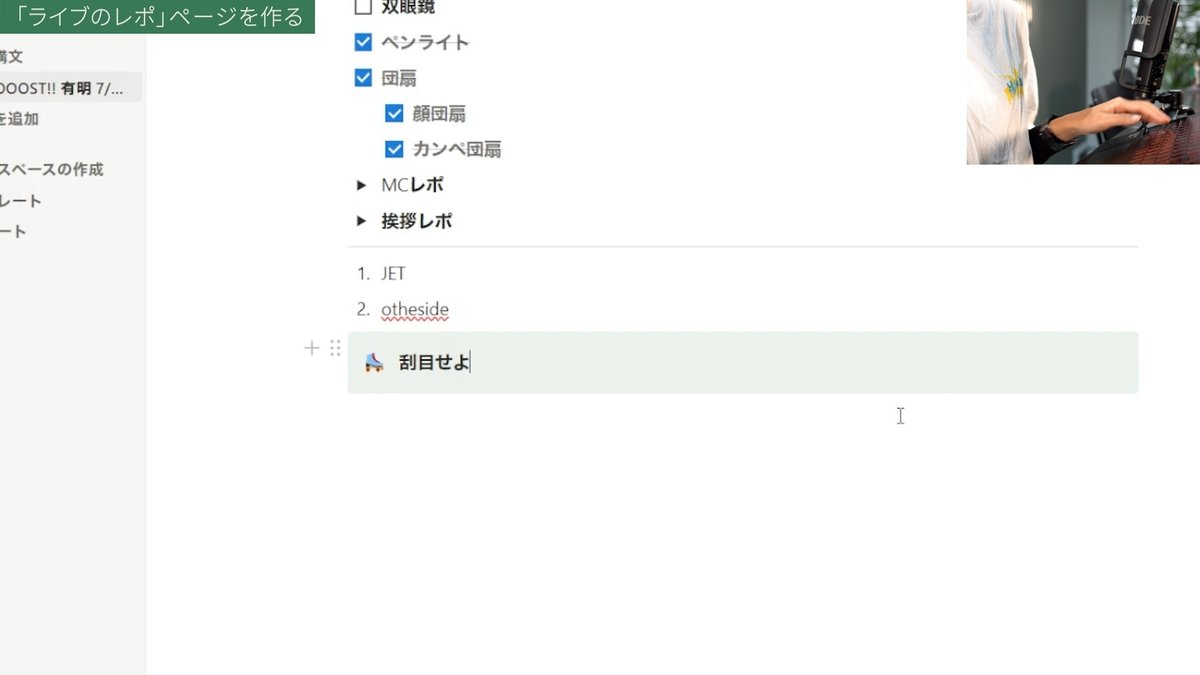
またコールアウトは背景の色が変えられるので、メンカラで設定して、メンバーごとに台詞ブロックを作ることも可能です。
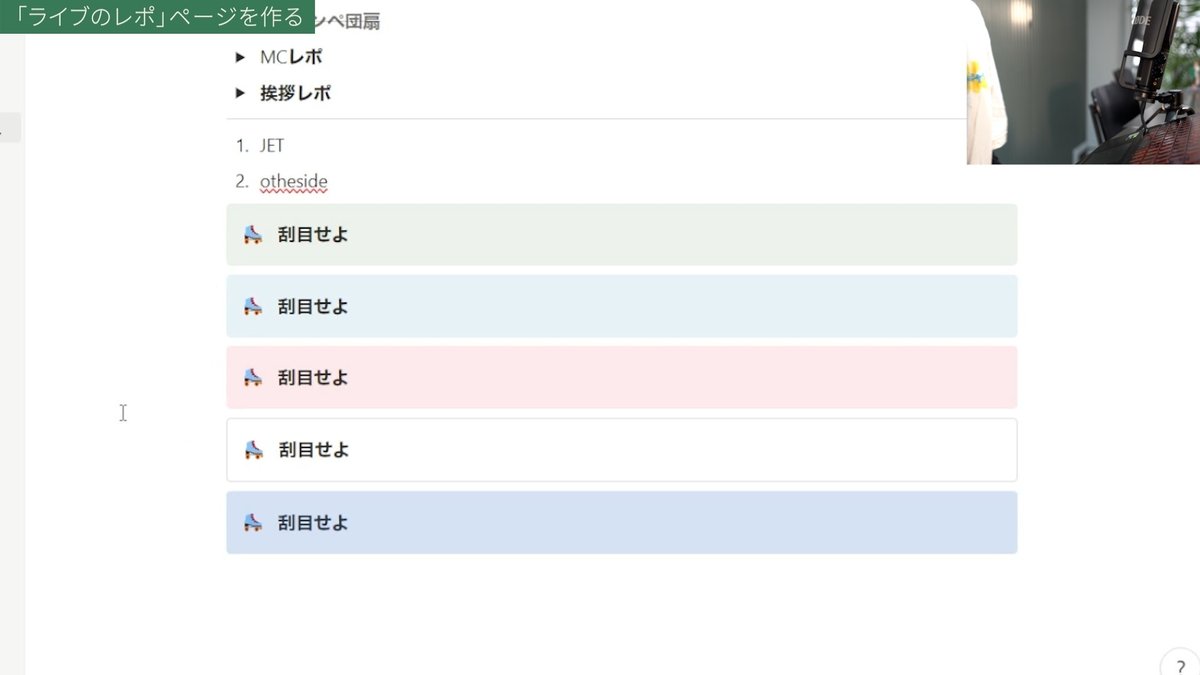
デフォルトでは10色しかないので、メンバーが多いグループや突飛な色があると、足りない可能性があります。
『各種埋め込み』
先ほど紹介したツイートの埋め込み以外にも、様々な形式で埋め込みができることもNotionの特徴です。例えば会場で撮った写真を貼ると、思い出ページ感が増しますね。無料会員は1枚あたりのサイズ5MBまで。

ネット記事を貼ることもできます。ブックマークを貼るとトップの画像が表示されるので、ライブの写真を出現させることもできました。

Instagramにポストした内容を貼ることも可能です。

要するに、Notion上でライブのページを作ると、
・自分が行ったライブのセトリも
・レポも
・会場写真も
・WEB記事も
様々な形式のこのライブに関するデータを、1ヶ所にまとめて保存しておくことができます。
ページの中に『ページ』を入れる
さらにNotionでは、ページの中にページを格納することができるので、例えば新たに「ライブ参戦歴」ページを作って、

先ほどのページをドラッグ&ドロップで移動させると、ライブ参戦歴ページの中に、BOOOOOST 7/23夜公演ページが入りました。

そしてここにですよ。これまでのライブの思い出も、これから増えていくライブの思い出も入れると思うとどうでしょう。なんだかニヤニヤしませんか。

この1ページに様々な情報をまとめて保存しておけるツール、それがNotionです。
ここまでのことができて、画像のアップロード枚数も無制限で、なんと無料です。
以上、基本操作を説明しつつ、こんなオタ活ページが作れますよ~という紹介でした。慣れるまでは面倒くさいと思いますが、単語も操作方法もそのうち自然と覚えるので大丈夫です。
この話題が通じるのはジュニアのオタクだけかもしれませんが、あの夏のチケットアプリと一緒です。事前に10回入場方法のレポを見るよりも、自分が1回入場したら一発で理解できたじゃないですか。それと一緒です。ものごと大体『実践に勝る学習なし』なので、触っていくうちに覚えます。大丈夫です。

次回予告
そして次回はもっと具体的に、Notion最大の機能である『データベース』を使っていきます。
さっそくオタ活のデータ保存を始めCHAO!ということで、まず最初は『グループの記念日リスト』を作って、グループにとって大事な「日付」を管理しつつエンターテインメントしていきたいと思います。

〆
ということで今回は、オタ活管理に必要な『Notionの基本操作』を簡単にページを作りつつ紹介しました。
何となくNotionでできることと、ページの中にブロックを作っていくという流れが伝わっていれば嬉しいです。

次回は、いよいよ実践編で『グループの記念日リスト』をデータベースで作り、プロパティの設定などもしていきます。
5人組アイドルグループ『HiHiJets(ハイハイジェッツ)』のオタクが、『Notionはエンターテインメントだ』を軸に、「オタ活に役立つページを作りつつ、Notionに慣れること」を目的としたオタク特化型のNotion発信をしています。
YouTubeではnoteと同じ内容を動画で説明したり、TwitterではNotionのことや旅のことを適当に呟いているので、あわせてフォローいただければ嬉しいです。
この記事が気に入ったらサポートをしてみませんか?
